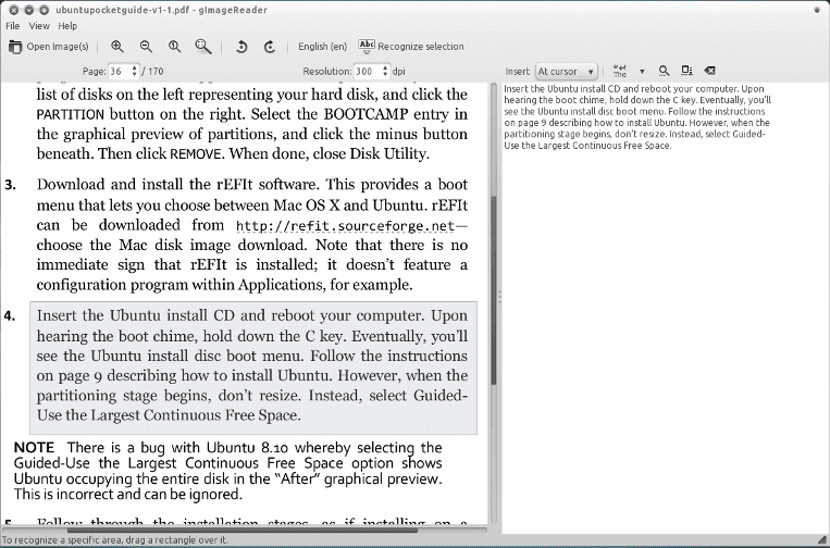
لقد قمت مؤخرًا برقمنة عدة كميات من المستندات التي كانت بحوزتي في المنزل. المستندات التي تشغل مساحة والتي أحتاج إلى تحريرها ولكن لا أريد أن أفقدها. هذا هو السبب في أنني وجدت البحث في الإنترنت حل يعتمد على برنامج التعرف الضوئي على الحروف وكاميرا الهاتف الذكي.
مع كاميرا الهاتف الذكي أود تصوير المستند ثم تشغيل برنامج التعرف الضوئي على الحروف على الصورة لإنشاء مستند نصي بحيث يمكن استخدامه وحفظه على الكمبيوتر. لكن ما هو البرنامج الذي يجب استخدامه للتعرف على OCR على دبيان أو توزيعة Gnu / Linux أخرى؟
أثناء تصفح الإنترنت ، وجدت العديد من المواقع التي تحدثت عن هذا النوع من البرامج. في Gnu / Linux ، يتكون برنامج OCR من محرك التعرف والواجهة. أما بالنسبة لمحرك التعرف ، هناك واحدة جيدة جدا تسمى tesseract-ocr (لقد اختبرته شخصيًا وهو يعمل جيدًا) وهو الذي سنستخدمه والواجهة ، في هذه الحالة ، سنختار gImageReader، والذي يحتوي على واجهة سهلة الاستخدام للغاية لجميع أنواع المستخدمين.
لذلك ، لتثبيته ، نفتح Terminal ونكتب ما يلي:
sudo aptitude install tesseract-ocr tesseract-ocr-spa gimagereader
بمجرد الانتهاء من التثبيت ، علينا تشغيل gImageReader وهو جاهز للاستخدام. علينا فقط تحديد الصورة أو مجموعة الصور التي نريد رقمنتها والضغط على الخيار في الأعلى المسمى "التعرف على الكل". سيبدأ هذا التعرف على الأحرف من المستند و ينقله إلى مستند txt يمكننا فتحه باستخدام أي محرر نصوص.
تعد واجهة gImageReader بديهية للغاية وسهلة الاستخدام ، لذا فإن استخدام برنامج OCR سهل وسريع للغاية ، مما يجعل مهمة رقمنة المستندات النصية سهلة للغاية.
بالطبع ، إذا كان لدينا مستندات معزولة ، فعلينا أن ننتقل إلى صورة تلو الأخرى لأن إذا فعلنا ذلك كمجموعة من الصور ، فسننشئ مستندًا نصيًا واحدًا يحتوي على كل نصوص المستندات. على أي حال ، لم يعد هناك عذر لجعل مستنداتنا النصية بتنسيق رقمي ألا تعتقد؟
يعد استخدام كاميرا الهاتف للمسح فكرة سيئة ، فاشترِ أرخص ماسح ضوئي وسيمنحك نتائج أفضل من أغلى هاتف محمول في السوق
جيد جدًا ، أعتقد أنه يعمل أيضًا على Ubuntu ومشتقاته. عليك أن تجربها. تحيات.
شكرًا جزيلاً لك!… برنامج gImageReader هذا رائع حقًا! لقد كان مفيدًا جدًا بالنسبة لي على نظام Linux-Debian-Q4OS ، كنت أحتاجه بشكل عاجل للغاية ؛ لتكون قادرًا على رقمنة بعض الصور ، من دليل التعايش ، في مجمع سكني ؛ كان ذلك على الورق لمدة 20 عامًا ، وكان لا بد من تحديثه! قم أولاً بمسح المستند بالكامل ، صفحة بصفحة ، باستخدام ماسح طابعة Epsom ؛ ثم باستخدام ملفات الصور ، تمكنت من تحرير وتصحيح كل نص بسهولة شديدة ومباشرة في نفس البرنامج ؛ من هناك ، أقوم بإنشاء مستندات نصية بسيطة ، وبهذا قمت أخيرًا بنسخ ولصق وإجراء تحرير وتصحيحات نهائية باستخدام محرر النص الغني في Libre Office. gImageReader حقًا مفيد جدًا وجيد ... مرة أخرى شكرًا جزيلاً لكم وبركاته ... مع خالص التقدير: DaBry.O.Díaz